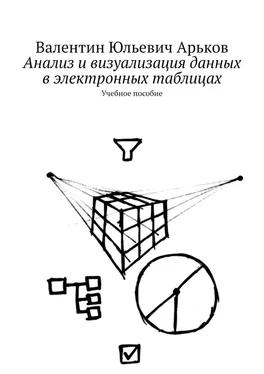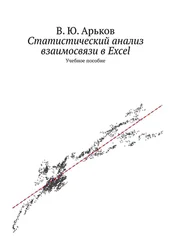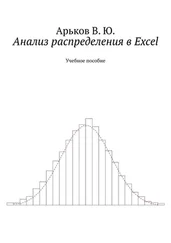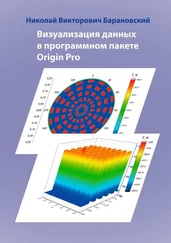Задание. Сохраните файл под коротким информативным названием.
Напомним, что результаты выполнения каждого задания нужно отразить в своём отчёте. Например, в задании говорится: «Выясните, какие надстройки для Excel используются в составе Power BI». Это означает не просто «узнать что-то для себя и никому не об этом не рассказывать». Это задание требует, чтобы вы сообщили о результатах своих изысканий в отчёте. Для этого можно завести отдельную страничку.
Задание. Прочитайте в Википедии статью «Power BI» и выясните, какие компоненты входят в состав Power BI Desktop. Опишите результаты изысканий на отдельной странице отчёта.
Анализ данных в PowerPivot
1. Установка или активизация Power Pivot
Надстройка Power Pivotвходит в состав многих версий Microsoft Office и Microsoft Excel. Многих, но не всех.
Задание. Прочитайте статью «Where is Power Pivot?» на сайте поддержки:
https://support.office.com
Выясните, входит ли Power Pivotв состав вашей версии пакета Microsoft Office.
Проверим, установлена ли настройка в нашем случае.
Вызываем в верхнем меню
File — Options.
Появляется диалоговое окно Excel Options.
Выбираем раздел Add-ins(рис. 1.1).
В разделе неактивных надстроек находим Microsoft Power Pivot for Excel:
Inactive Application Add-ins.
Обратим внимание на тип надстройки Type:
COM Add-in.
Наша задача — активировать надстройку и увидеть её в разделе активных надстроек:
Active Application Add-ins.
Рис. 1.1. Список надстроек Excel
Задание. Проверьте наличие надстройки Power Pivot.
Находим в нижней части окна выпадающий список Manage.
Выбираем в списке наш тип надстройки COM Add-ins(рис. 1.2).
Нажимаем кнопку
Go.
Рис. 1.2. Выбор типа надстройки
Задание. При необходимости активируйте надстройку.
Появляется диалоговое окно
COM Add-ins(рис. 1.3).
Ставим выбор нашей надстройки.
Заодно выбираем остальные надстройки с названием Microsoft Power <���…> for Excel. Слово Powerнамекает на инструментарий Power BI.
Нажимаем ОК.
Рис. 1.3. Активация надстроек
Убедимся, что надстройки активированы:
File — Options — Excel Options — Add-ins.
Все надстройки в нужном разделе:
Active Application Add-ins.
Рис. 1.4. Надстройки активированы
Задание. Активируйте надстройки Power ***.
Попутно познакомимся с этим названием COM.
Задание. Прочитайте в Википедии статью «Component Object Model» и выясните, в каких операционных системах реализована модель COM.
На всякий случай обновим Microsoft Office:
File — Account — Product Information — Office Updates — Update Options — Update Now(рис. 1.5).
Рис. 1.5. Настройка обновления
Если у нас установлена последняя версия пакета, нам об этом сообщат (рис. 1.6)
Рис. 1.6. Обновление не требуется
Задание. При необходимости обновите пакет.
В некоторых случаях надстройку потребуется скачать и установить. Для этого можно открыть страницу центра загрузки:
https://download.microsoft.com
Вводим ключевые слова в строке поиска:
Power Pivot Excel.
Получаем некоторые подсказки по версиям пакета (рис. 1.7).
Рис. 1.7. Поиск загрузки
При просмотре результатов поиска лучше сразу перейти на вкладку
Explore.
Обнаруживаем, какое количество страниц на эту тему нам предлагают (рис. 1.8).
Рис. 1.8. Результаты поиска
Задание. Выполните поиск материалов в Центре загрузки Microsoft по следующим ключевым словам:
— Power Pivot Excel;
— Power Pivot Excel 2010.
Обратите внимание на количество найденных ссылок и возможности скачивания надстройки.
2. Загрузка из базы данных
При загрузке информации из реляционной базы данных можно получить не только таблицы, но и использовать связи между ними.
Для наших опытов нам понадобится скачать в Центре загрузки файл под следующим названием (рис. 2.1):
olympicmedals.accdb.
В этом файле находится готовая, заполненная база данных Microsoft Access,предназначенная для опытов с загрузкой данных в Excel.
В базе данных собраны сведения о результатах олимпийских игр по разным видам спорта за многие годы.
Рис. 2.1. Поиск файла
Задание. Найдите файл olympicmedals.accdbв Центре загрузки и скачайте его. Разместите файл в рабочем каталоге, где вы сохраняете файлы для данной работы.
Для загрузки данных из файла в формате Microsoft Access *.accdbвыбираем следующий пункт в верхнем меню:
Читать дальше
Конец ознакомительного отрывка
Купить книгу